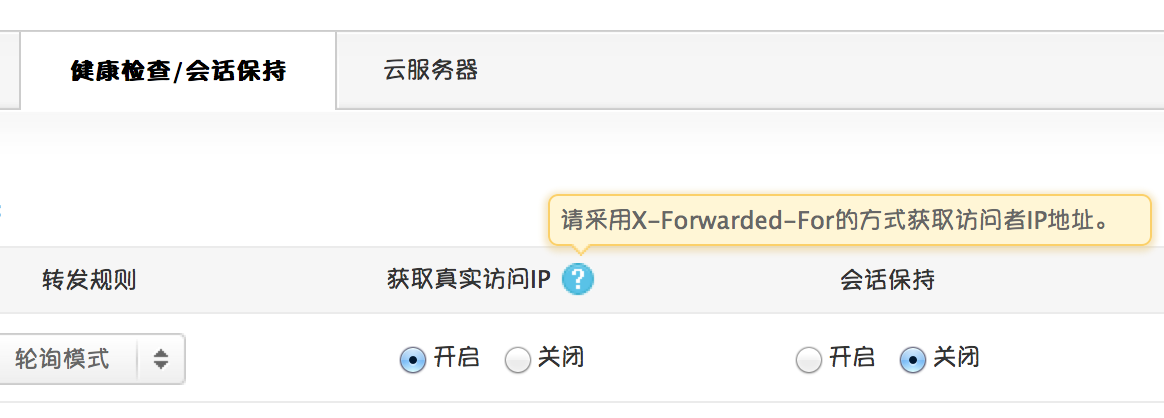IIS服务网站的几种配置方式小结
目录
- 一、设置不同的IP地址访问
- 二、设置不同的端口访问
- 三、绑定不同的域名访问
一、设置不同的IP地址访问
1.打开本地连接属性-打开IPV4设置-先设置一个固定IP地址,然后在右下角的高级选项中,添加第二个IP地址。

2.设置完IP地址后,在网站服务-绑定添加2个不同的IP地址。

3.使用另一台客户机测试访问连通性
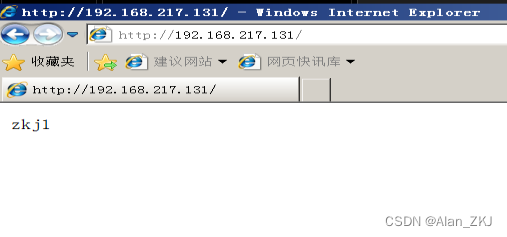
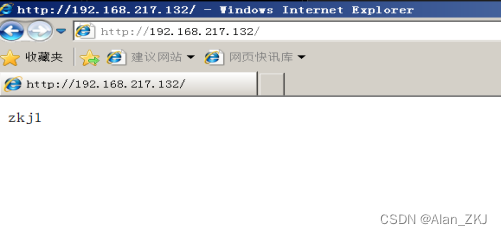
显示上述界面配置成功。
二、设置不同的端口访问
1.在编辑网站点击绑定-添加不同端口到同一IP地址
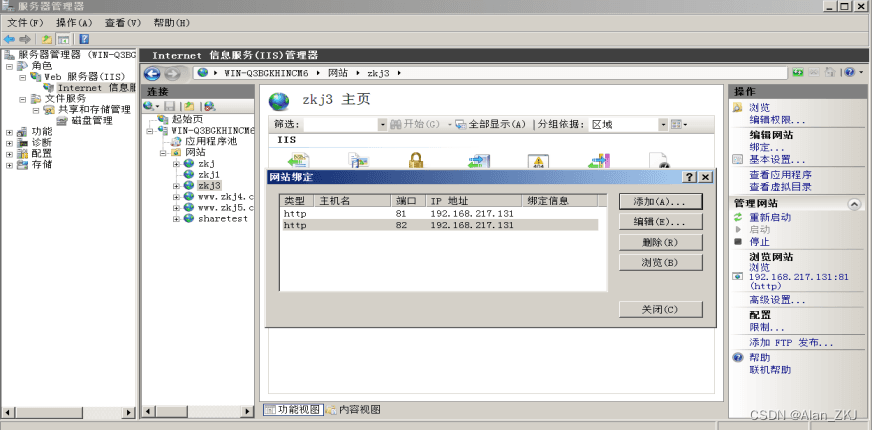
2.通过客户机访问服务器测试网页的连通性
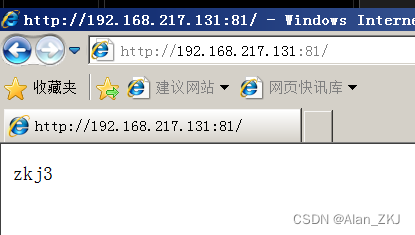

显示以上页面,确认配置正确。
三、绑定不同的域名访问
1.在编辑网站点击绑定-添加不同的域名到同一IP地址。
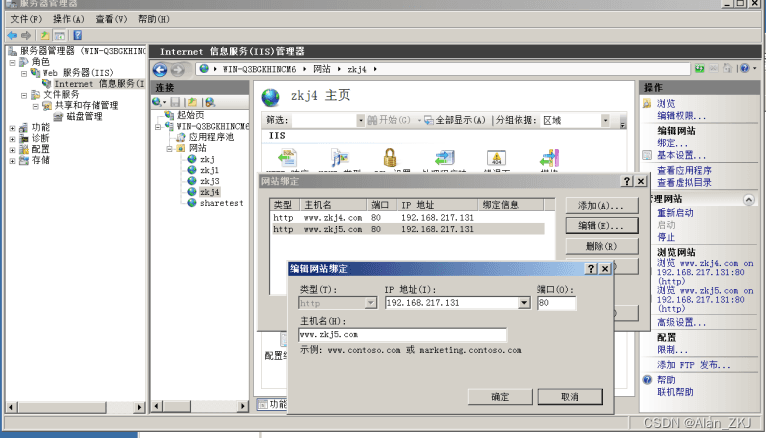
设置完毕后如果直接使用客户机通过IE浏览器访问,是无法正常访问的。因为没有DNS服务器,所以必须在客户机的hosts文件中绑定网站服务器的域名和IP地址。
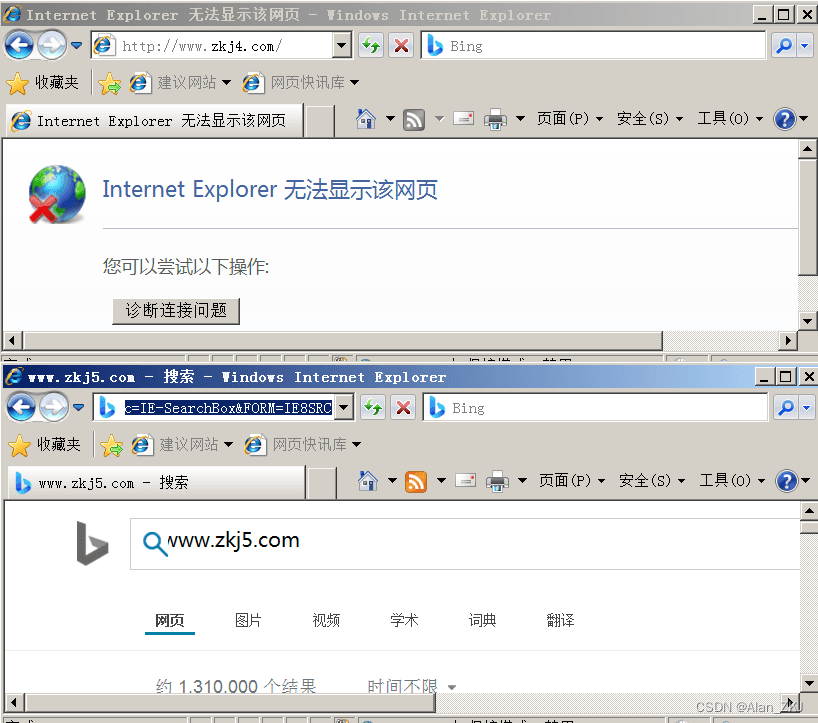
2. 在客户机中把上面2个域名添加进入Host文件中,依次点击-C盘-Windows-System32-Drivers-etc-hosts,hosts的文件有记事本打开,并将两个域名和IP地址添加进去保存后退出。
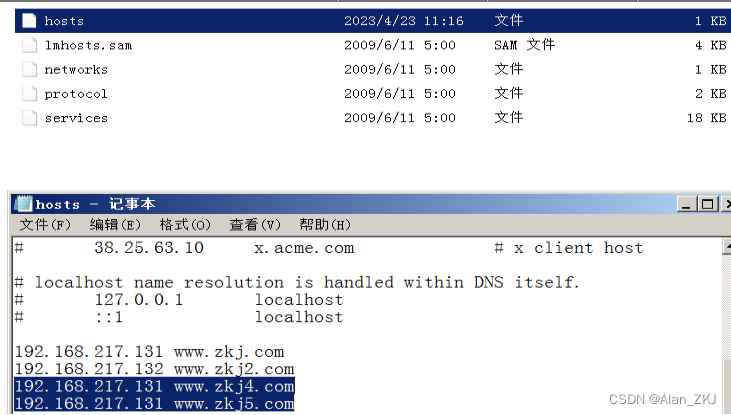
3.打开客户机IE浏览器,输入以上2个域名,显示以下界面确认添加成功。
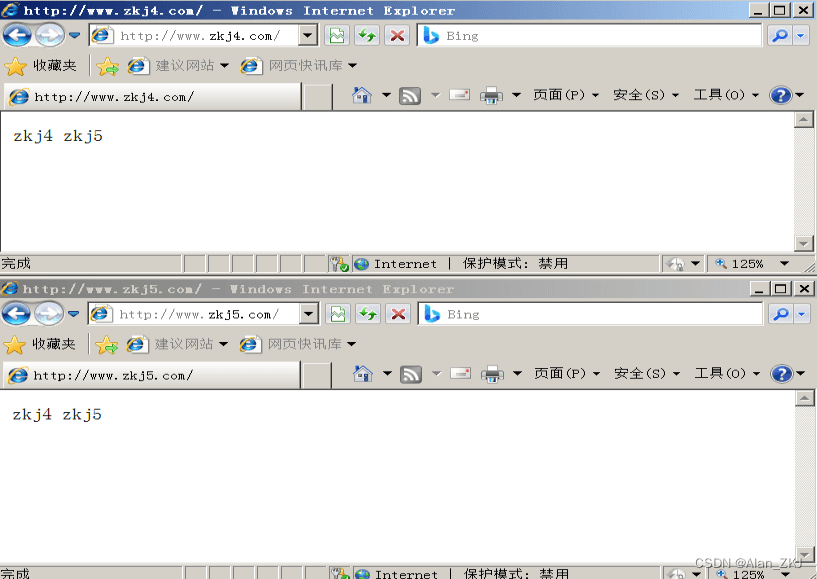
在登录的网站首页加入百度搜索
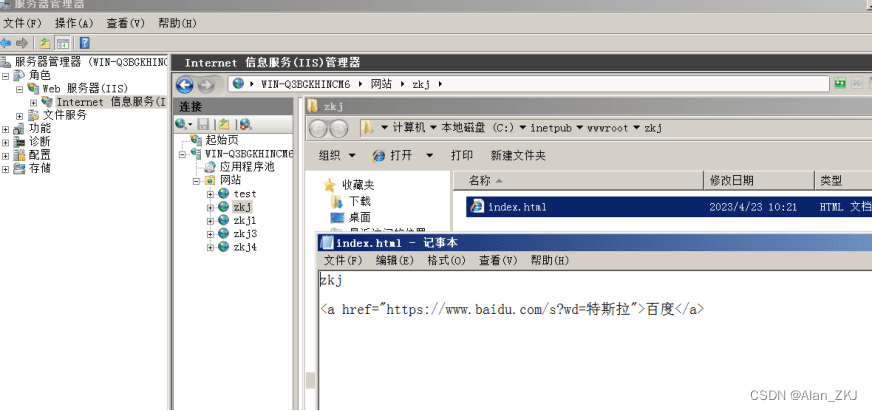
以记事本方式打开index.html文件,添加<ahref="https://www.baidu.com/s?wd=特斯拉">百度</a> 保存关闭。
在客户机打开网页www.zkj.com
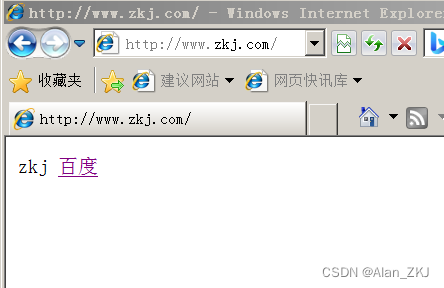
显示此界面,点击百度进入搜索界面。
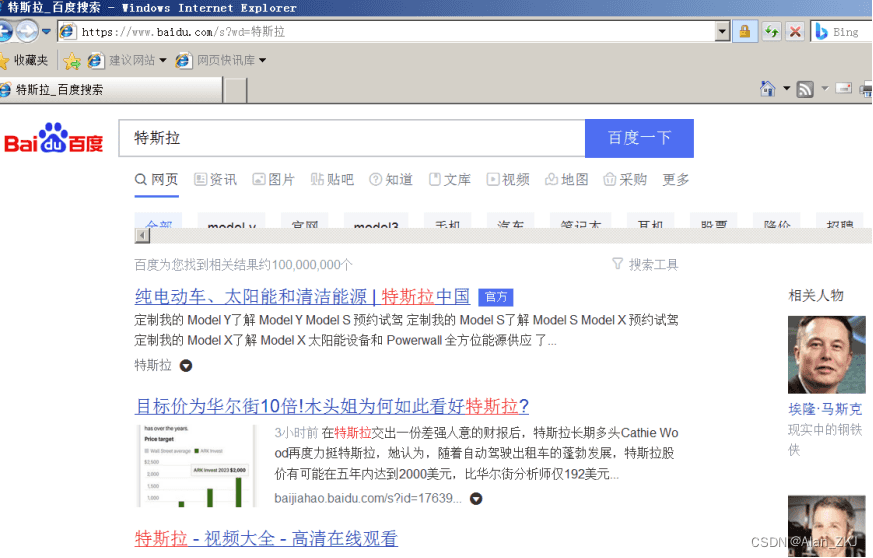
至此添加百度搜索“特斯拉”链接完成。
到此这篇关于IIS服务网站的几种配置方式小结的文章就介绍到这了,更多相关IIS服务网站配置内容请搜索电脑手机教程网以前的文章或继续浏览下面的相关文章希望大家以后多多支持电脑手机教程网!